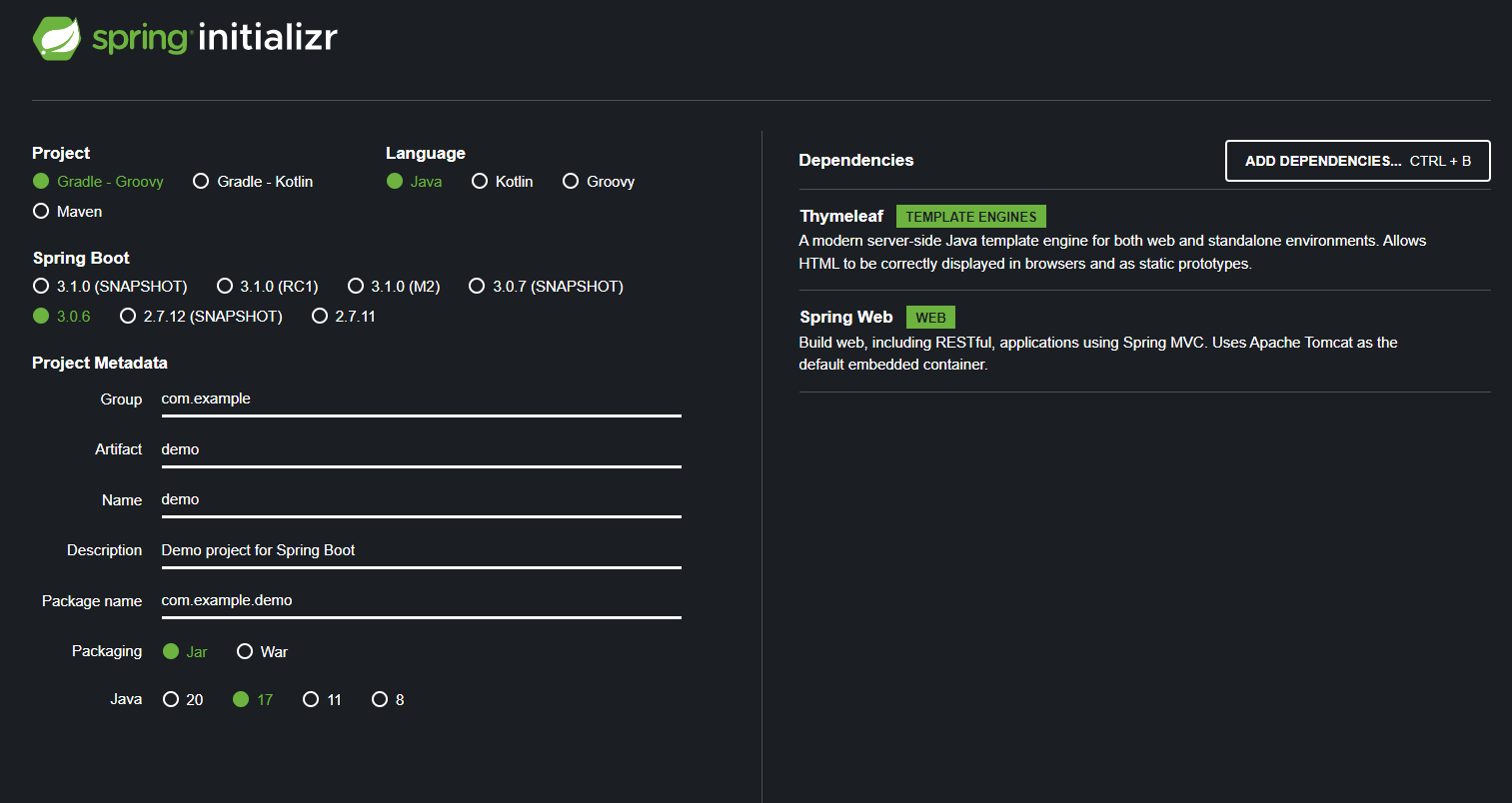
드디어 Spring ! 🙈
스프링 사이트에서 https://start.spring.io/ 파일을 다운받아 인텔리제이로 실행을 해보았다.
한번에 실행 되었으면 정말 좋았겠지만
오류를 몇가지 만나서 기록 ✏️
1. 압축 해제로 실행 시 build 실패
spring initializr 에서 Java 17을 선택하고 다운받았고,
내 인텔리제이에는 jdk 18이 적용되어 있었는데 계속 빌드 실패가 났다.
17 이상이기만 하면 될 줄 알았는데 아주 큰 착각이었다 🥸
해결방법 : spring boot 문서를 발견해서 jdk 17 또는 jdk 19 적용하면 됨을 알아냄 ( 나는 19로 선택 )
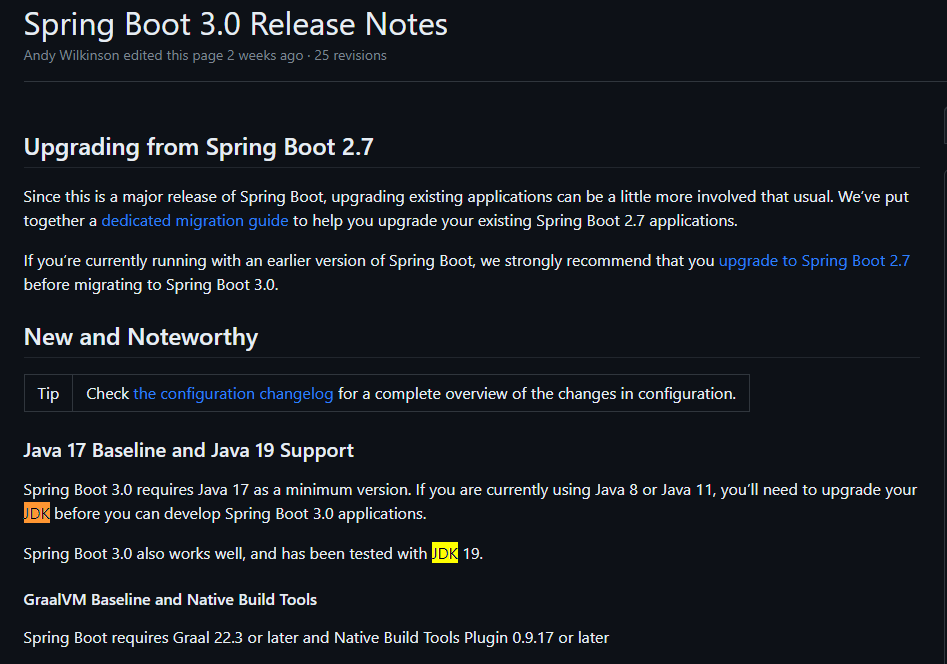
설정 변경 1
: 파일 - 설정 - 빌드, 실행, 배포 - Gradle - Gradle JVM = jdk19 적용
단축키 : Ctrl + Alt + s
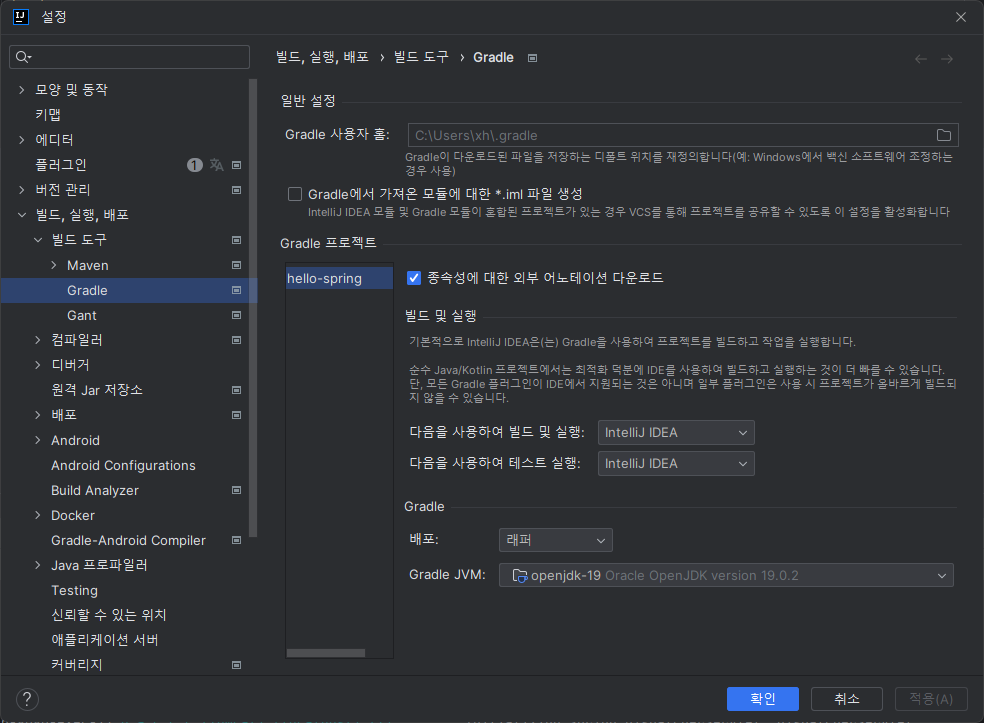
설정 변경 2
: 파일 - 프로젝트 구조 - 프로젝트 - SDK = jdk19 , 언어 수준 = SDK 디폴트 적용
단축키 : Ctrl + Alt + Shift + s

설정 변경 3
: 파일 - 프로젝트 구조 - 모듈 - 언어수준 = 프로젝트 디폴트
단축키 : Ctrl + Alt + Shift + s

2. (windows) cli 터미널에서 빌드시 빌드 실패
내 컴퓨터에 설치 된 자바 버전이 18이었기 때문!
위에서는 인텔리제이를 사용했기 때문에, 내 컴퓨터에 설치 된 자바 버전이 상관 없었다.
cli 터미널로 직접 빌드 하려면 내 컴퓨터에 설치된 자바 버전을 업그레이드 해야됨.
1. 사이트에서 jdk 19 다운로드 후 설치
2. 환경변수 설정 변경
내 PC -> 속성 -> 시스템 -> 고급 시스템 설정 -> 환경 변수 -> 시스템 변수 진입
변경사항 1 : JAVA_HOME 변수 값을 다운받은 jdk19 폴더 위치로 수정
변경사항 2 : Path 변수를 더블클릭해서, jdk 부분을 더블 클릭하고 jdk19 설치 위치/bin으로 수정
3. 실행중인 cli 터미널 창 종료 후 터미널을 새로 실행
spring 프로젝트 위치로 이동
gradlew build 명령어 실행!
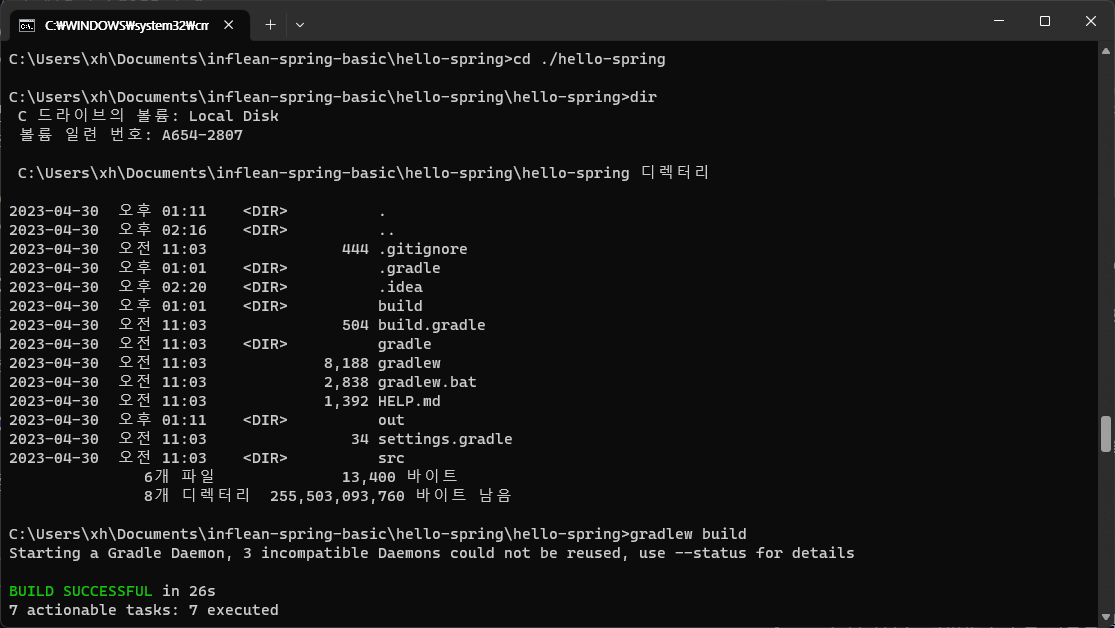
나중에 서버에 배포할 때를 미리 경험해보기 위한 실습
1. 터미널에서 프로젝트 Build
> cd 프로젝트_홈_디렉토리
> gradlew build2. 생성된 jar 파일 실행
> java -jar 프로젝트_홈_디렉토리/build/libs/생성된_SNAPSHOT.jar
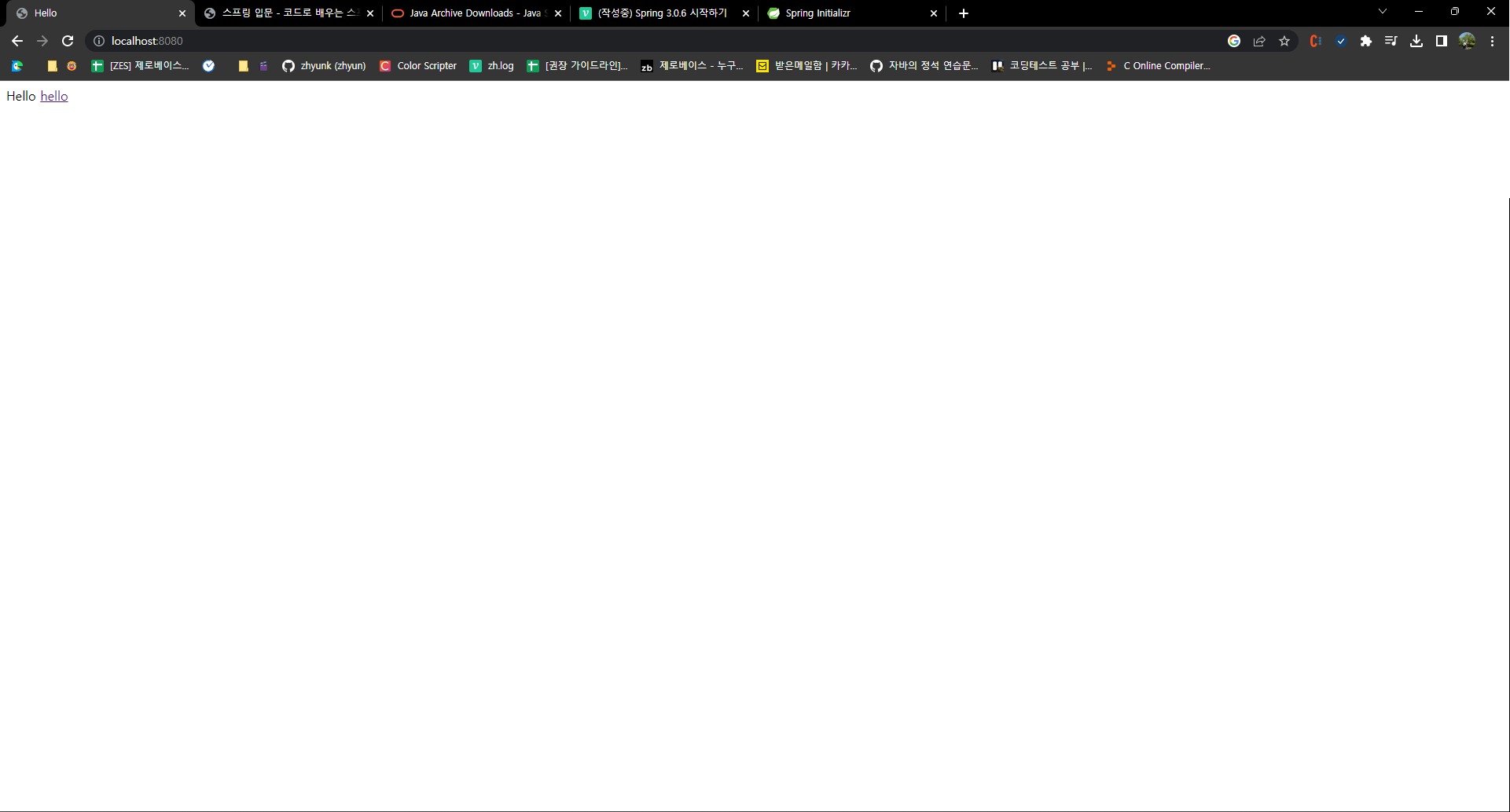
+ 종료할 땐 Ctrl + c -> exit
